Takket være dagens teknologi er jobbing hjemmefra fra mange ikke noe problem i det hele tatt. I mange yrker trenger du for tiden bare en laptop og nettilkobling. Folk har forskjellige grunner til å jobbe hjemmefra. Nå for tiden er coronakrisen utvilsomt hovedgrunnen. Men det er også sannsynlig at jobbing hjemmefra bare vil øke i årene fremover, enten grunnet nødvendighet eller at muligheten finnes.
Det som ofte er oversett er at jobbing hjemmefra kan inkluderer en rekke sikkerhetsrisikoer. Hjemmenettverk og datamaskiner er i utgangspunktet ikke like godt sikret som i bedriftsmiljøer. De fleste store bedrifter har et ekstra sikkert nettverk og godt sikrede datamaskinsystemer. Mange bedrifter har også en IT-avdeling som kontinuerlig overser selskapets systemer og holder alt sikkert.
Siden du nå skal jobbe hjemmefra må du forsikre deg at du kan gjøre dette på en trygg måte. Samtidig som du forsikrer at ingen datalekkasje oppstår hvor hackere kan få tilgang til bedrift- eller brukerdata.
I denne artikkelen vil vi gi en steg-for-steg guide om hvordan du kan jobbe sikkert fra hjemmet. Nå under coronakrisen, men også i fremtiden.

1. Bruk sikre samarbeidsverktøy
 Ved jobbing hjemmefra foregår de fleste møter og diskusjoner online. Dermed må sikre verktøy brukes. Mange bedrifter bruker videokonferanse til å holde møter. Dette er godt likt siden folk kan se hverandre mens de snakker, akkurat som på et møte ved kontoret. Det finnes flere alternativer for å gjøre sikre videosamtaler, alle med sine egne fordeler og ulemper. Det er også programmer som bare tillater chat og lydkommunikasjon. Her finner du noen populære valg. Alle programmene nevnt nedenfor har mulighet for deling av skjermbilde bortsett fra WhatsApp.
Ved jobbing hjemmefra foregår de fleste møter og diskusjoner online. Dermed må sikre verktøy brukes. Mange bedrifter bruker videokonferanse til å holde møter. Dette er godt likt siden folk kan se hverandre mens de snakker, akkurat som på et møte ved kontoret. Det finnes flere alternativer for å gjøre sikre videosamtaler, alle med sine egne fordeler og ulemper. Det er også programmer som bare tillater chat og lydkommunikasjon. Her finner du noen populære valg. Alle programmene nevnt nedenfor har mulighet for deling av skjermbilde bortsett fra WhatsApp.
| Navn | Månedlig pris | Personvern | Max antall videodeltagere | Sikkerhetstiltak |
|---|---|---|---|---|
| Wickr | Gratis/$4,99-$25,00 | 30 (50 med betalingsversjon) | Ende-til-ende-kryptering | |
| Wire | €4,00-€8,00 | 10 | Ende-til-ende-kryptering | |
| Jami | Gratis | 4 | TLS 1.3 + RSA-nøkkel | |
| Skype | Gratis | 50 | TLS + AES 256-bit kryptering | |
| Google Hangouts | Gratis | 150 | Ingen ende-til-ende-kryptering | |
| Microsoft Teams | Gratis/€4,20 | 5000 | Obligatorisk totrinns-godkjenning | |
| Whereby | Gratis/$9,99 | 4 (12 til 50 med betalingsversjon) | DTLS-SRTP og ende-til-ende-kryptering | |
| Zoom | Gratis/€13,99 | 100 (max 40 minutter) | TLS + AES 256-bit kryptering | |
| Eyeson | Gratis/$9-$299 | 4-100 | SSL/TLS + DTLS/SRTP | |
| Gratis | 4 | Ende-til-ende-kryptering | ||
| WebEx | Gratis/$9-$299 | 1000 | Ende-til-ende-kryptering | |
| Slack | Gratis/€6,23-€11,75 | 15 (med betalingsversjon) | EKM + DLP | |
| Miro | Gratis/$8-$16 | 2-50 | SSL/TLS + AES 256-bit kryptering | |
| Join.me | Gratis/€9-€24 | 5-250 | 256-bit TLS-kryptering |
Det er viktig å vurdere ditt behov før du velger et av disse programmene. Legg merke til mulighetene til programmene og vurder også svakhetene, spesielt når det kommer til sikkerhet og personvern. En komplett forklaring på hvordan vi rangerte de forskjellige tjenestene i tabellen over, kan du finne på artikkelen om beste og sikreste videokonferanseprogramvare.
2. Beskytt tilkoblingen med en VPN

De fleste vet allerede at de trenger å sikre en offentlig Wi-Fi tilkobling med VPN. Det samme gjelder nettilkoblinger hjemme. Som offentlige nettverk er heller ikke nettilkoblinger hjemme kryptert i utgangspunktet. Derfor kan hackere fange opp data eller infisere systemet ditt med malware. Det er også høy risiko for at hjemmenettverk kan bli overvåket og bedrift- eller brukerdata kan bli stjålet. Videre med introduksjonen av GDPR, kan dette føre til høye bøter og negativ publisitet. Mange bedrifter har allerede måtte forholde seg til slike konsekvenser allerede.
Heldigvis forstår de fleste selskaper viktigheten av et godt sikret nettverk. Mange store bedrifter bruker for tiden VPN-løsninger som Cisco til å sikre bedriftsnettverket slik at folk som jobber ute eller hjemmefra fortsatt kan logge seg sikkert inn. Men en bedrifts-VPN kan være for kostbar for mange bedrifter. Spesielt små bedrifter hvor ansatte jobber midlertidig fra hjemmet sitt, da kan en privat VPN være et godt alternativ. Akkurat som med VPN-er brukt av store bedrifter, så tilbyr private VPN-er en sikker tunnel og kryptert datatrafikk slik at all data er sikret. For små bedrifter som ønsker å jobbe hjemmefra sikkert, kan følgende to VPN-tjenester være interessante:
ExpressVPN: den beste all-round VPN-en ifølge våre tester
ExpressVPN har vært et anerkjent navn på VPN-markedet i flere år. Det er en rekke punkter å vurdere ved valg av VPN. Disse inkluderer sikkerheten til krypteringsprotokollene som er brukt, så vel som hastighet og brukervennlighet. Vi anbefaler ExpressVPN for folk som jobber ute eller hjemmefra og ønsker en VPN som de kan jobbe sikkert, raskt og effektivt med. Ifølge vår hastighetstest er dette den raskeste VPN-en på markedet. I tillegg tilbyr denne VPN-tjenesten ypperste sikkerhet innen krypteringsprotokoller, inkludert OpenVPN UDP (standard) og OpenVPN TCP.
Noe som gjør ExpressVPN unik i henhold til personvern er dens «Trusted Server» teknologi. Takket være denne teknologien bruker ExpressVPN bare «volatile random access memory» (minne) på sine servere og ikke på harddisker slik de fleste andre VPN-tjenester. Minne krever strøm for å lagre data. Så ved å bruke denne teknologien vil det si at hver gang en server blir slått av eller på, så vil all data bli slettet. Derfor tillater teknologien ExpressVPN å tilby ekstra sterk beskyttelse av data fra for eksempel og bli utnyttet av hackere.
ExpressVPN sin effektivitet og sikkerhet gjør den egnet for et hvert yrke. Enten du er en filmskaper som jevnlig laster ned store videofiler fra skyen, eller en regnskapsfører som behøver å beskytte kundenes finansielle data, så kan du med ExpressVPN være sikker på at din tilkobling til nettet er sikker. Sjekk vår ExpressVPN test.
- Super rask og enkel VPN
- Perfekt for anonym surfing, nedlasting og streaming
- 3000+ servere i 94 land
Surfshark: den beste rimelige VPN-en for hjemmekontoret
Surfshark, som ExpressVPN, er en rask og sikker VPN. Men denne VPN-en tilbyr to store fordeler, nemlig pris og antall tilkoblinger. Surfshark er en av de rimeligste betalingstjenestene. På toppen av dette kan et lite team jobbe hjemmefra med et gruppe-abonnement. Antall tilkoblinger er ubegrenset, så lenge bruken av programvaren holder seg innenfor Surshark sine retningslinjer for rettferdig bruk.
Hovedforskjellen mellom Surfshark og ExpressVPN er hastighet og tilgjengelige funksjoner. ExpressVPN er litt raskere og har noen få spesialfunksjoner som Surfshark ikke har. Disse inkluderer «Trusted Server» teknologien vi nevnte tidligere, så vel som en mulighet til å bruke «skjulte» servere (servere som kan omgå enkelte nettrestriksjoner) for bruk i Kina. Men for de fleste små bedrifter tilbyr Surfshark alt de trenger og er ofte et bedre valg for bedrifter som ønsker å holde et øye med budsjettet.
- Veldig brukervennlig, Netflix og torrents fungerte også
- 30-dagers pengene tilbake garanti. Ingen spørsmål spurt
- Billig, og mange ekstrafunksjoner
Bruk 4G som alternativ til hjemmeinternett
Noen bruker sine mobile nettverk når de jobber hjemmefra ved å lage en «hotspot» for å koble seg til med laptop. Å jobbe med en 4G-tilkobling er et godt valg for mange, spesielt med tanke på hastigheten til mobilt internett i dag. Så klart må du forsikre deg om at du har nok data i din pakke (gjerne ubegrenset). Mange tilbydere tillater deg å justere din datamengde på månedlig basis. Om du forventer å bruke mer data enn normalt og du ikke ser for deg å bruke en fast tilkobling i nærmeste fremtid, kan det være lurt å øke datapakken for neste måned.
3. Oppdater ditt operativsystem og programvare

Oppdatering av systemet ditt kan se ut som en unødvendig og komplisert prosess. Men i realiteten er det motsatte sant. I praksis er det en enkel og veldig viktig prosedyre som vil stoppe virus og hackere. Mulige bugs eller sårbarheter i systemprogramvare er generelt fikset av produsenter via oppdateringer, så hackere og nettkriminelle ikke kan utnytte dem. Forsikre deg derfor at du tar deg tid til å oppdatere systemet ditt.
Hvordan sikrer du at ditt operativsystem er fullstendig oppdatert? Heldigvis er dette relativt lett å sjekke. Under forklarer vi hvordan dette er gjort for de mest brukte operativsystemene, som Windows, Mac, Android, og iOS.
Oppdatering av Microsoft Windows:
- Klikk på Windows logoen nederst til venstre på skjermen.
- Gå til Innstillinger ved å klikke på tannhjul-ikonet.
- Klikk “Oppdateringer & sikkerhet”. Her kan du sjekke oppdateringsstatusen på dine systemprogrammer.
- Om nødvendig kan du klikke på “Last ned” for øyeblikkelig å laste ned de seneste oppdateringene.
Oppdatering av Mac OSx:
- I Apple-menyen, klikk “Systeminnstillinger”.
- Klikk på “Programvareoppdatering”. Hvis oppdateringer er tilgjengelige vil de vises her.
- Klikk på “Oppdater nå” for å installere de seneste oppdateringene.
Oppdatering av Android-enheter:
- Gå til Innstillinger på din Android-enhet.
- Trykk på “System”, så “Avansert” og til slutt “Systemoppdatering”.
- Din oppdateringsstatus er nå synlig på skjermen. Følg stegene for å oppdatere ditt system.
Oppdatering av iOS-enheter:
- Gå til Innstillinger på din iPhone eller iPad.
- Trykk på “Generelt” og så “Programvareoppdatering”.
- Hvis en oppdatering er tilgjengelig, kan du installere den umiddelbart.
Så vel som operativsystemet ditt, må din programvare også være oppdatert. Meste av programvaren på Windows og OSx vil automatisk informere deg eller installere oppdateringer så fort de er tilgjengelig. I innstillinger, kan du også aktivt søke etter oppdateringer manuelt.
For å oppdatere apps på din Android-enhet, gå til Play Store og se i menyen under «Mine apper og spill».
For å oppdatere apper på iOS-enheter, åpne App Store, klikk på «I dag» på bunnen av skjermen. Trykk så på ditt profil-ikon på toppen av skjermen og scroll ned for å se hvilke apper som kan oppdateres.
Til slutt anbefaler vi sterkt mot bruk av ulovlig (nedlastet) programvare. Disse inneholder ofte virus og bakdører bygd inn for hackere.
4. Bruk en bra antivirus på din PC og smarttelefon
Det er også mulig at din arbeidsgiver utstyrer deg med godt sikret utstyr å jobbe med, for eksempel en laptop med god oppdatert anti-malware programvare. Men i praksis hender det ofte at folk må ta frem sin gamle laptop for å jobbe hjemmefra som sannsynligvis mangler tilstrekkelig beskyttelse. God antivirus og anti-malware er veldig vektig, spesielt for jobbrelatert utstyr. I følge Cyber Security Monitor 2019, den årlige rapporten om nettsikkerhet fra det nederlandske sentralbyrået for statistikk, opplevde rundt 30% av alle store bedrifter (500 ansatte eller mer) og 20% av alle små bedrifter nettangrep i 2019. Under slike omstendigheter har du ikke en sjanse uten tilstrekkelig beskyttelse.
God gratis- og betalings antivirus programvare
Det er flere produsenter som tilbyr pålitelig og gratis antivirus-programvare. En god gratis antivirusskanner som kjører på Windows, Mac, Android, og iOS er AVG AntiVirus Free. Hvis du foretrekker å bruke betalingsprogramvare anbefaler vi for tiden Bitdefender. Denne programvaren har scoret veldig høyt i mange individuelle tester og sammenligninger.
5. Installer en god brannmur på din PC og smarttelefon

I tillegg til en god antivirus, er det også viktig at du har en pålitelig brannmur. En brannmur lager en mur rundt datamaskinen din for å hindre inntrengere tilgang til din datamaskin. Og takket være brannmurer er det mindre sannsynlig at «mangelfulle» programmer vil kunne opprette en uønsket tilkobling til verden på utsiden.
En pålitelig og velkonfigurert brannmur er derfor veldig viktig for å jobbe sikkert hjemmefra. Selv om du logger inn på jobbnettverket via en sikker tilkobling (f.eks. via Citrix), må du hindre hackere fra å se hva du gjør på din hjemme-PC.
Brannmurer til Windows
Nyere versjoner av Windows som Windows 10 og opp kommer med Windows Defender, Microsoft sin standard brannmur. Windows Defender er kjent som en ganske robust brannmur som holder i de fleste tilfeller. Men flere sikkerhetseksperter anbefaler å bruke mer sofistikerte brannmurer. Dersom du ønsker dette ekstra sikre alternativet anbefaler vi å se på pakker som kombinerer antivirus og brannmur, programvare slik som Bitdefender eller betalingsversjonen av AVG.
Brannmur til OSx (Macbook og Mac)
Apple tilbyr også en god standard brannmur med OSx operativsystemet. I de fleste tilfeller vil denne brannmuren være tilstrekkelig. For å aktivere Apple brannmuren, må du følge disse stegene:
- Fra Apple-menyen, velg “Systeminnstillinger”.
- Klikk på “Sikkerhet” eller “Sikkerhet og personvern”.
- Klikk på “Brannmur” fanen.
- Løs ut panelet ved å klikke på hengelåsen nederst til venstre og skriv inn administrator navn og passord.
- Klikk på “Aktiver brannmur” eller ‘Start” for å aktivere brannmuren.
- Klikk på “Avansert” for å justere konfigurasjonen.
6. Bruk sikker skylagring

Forsikre deg om å gjøre backup, helst en dobbel backup holdt på to forskjellige steder. Så hvis bedriften din er offer for et ransomware -angrep, vil du ikke miste alt. Med en nylig backup vil du kunne gjenopprette systemet ditt lettere.
Det er lurt å lagre backup lokalt og en annen i skyen. Forsikre deg at din backup er lagret lokalt på for eksempel en harddisk som er sikret med for eksempel et sterkt passord.
I tillegg er det lurt å holde en backup i skyen. Det er mange skylagringstjenester å velge mellom. Men uansett hvem du velger så bruk et sterkt passord, og hvis mulig tofaktorautentisering. Nedenfor vil du finne noen sikre valg som du enkelt kan sette opp hjemme.
| Navn | Månedlig pris | Plass | Sikkerhetstiltak |
|---|---|---|---|
| Google Drive | Gratis- og betalingsversjoner | 15GB Gratis | 256-bit SSL/TLS og 128-bit AES |
| OneDrive | Gratis- og betalingsversjoner | 5GB Gratis | Ingen kryptert lagring, SSL-kryptert tilkobling |
| Dropbox | Gratis- og betalingsversjoner | 2GB Gratis | 128-bit SSL/TLS og 256-bit AES |
| SpiderOak | Fra6€/måned | Fra 150GB | Ende-til-ende-kryptering |
| Mega | Gratis- og betalingsversjoner | Gratis 50GB | Ende-til-ende-kryptering |
Google Drive
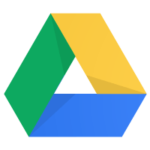
Google Drive lagrer filene dine med AES 128-bit nøkkel kryptering som standard. I tillegg er tilkobling til og fra Google-serverne kryptert ved bruk av 256-bit SSL/TLS, som er en god standard. Inne i Google Drive kan du enkelt samarbeide med kolleger ved å bruke Google Docs. Uten abonnement får du 15 GB gratis lagring, som for mange ikke er nok.
OneDrive
 OneDrive bruker ikke kryptering som standard til fillagring. Men tilkoblingen til og fra OneDrive sine servere bruker SSL-kryptering. En fordel OneDrive har over Google Drive er at OneDrive gir tilgang til hele Office-pakken i din nettleser. Dette gjør at du kan enkelt justere dokumenter fra nettleseren. Uten abonnement gir OneDrive deg 5 GB lagring. For $2/måned får du 100 GB lagring og for €7/måned kan du få den avanserte pakken som kommer med 1TB og hele Office-pakken.
OneDrive bruker ikke kryptering som standard til fillagring. Men tilkoblingen til og fra OneDrive sine servere bruker SSL-kryptering. En fordel OneDrive har over Google Drive er at OneDrive gir tilgang til hele Office-pakken i din nettleser. Dette gjør at du kan enkelt justere dokumenter fra nettleseren. Uten abonnement gir OneDrive deg 5 GB lagring. For $2/måned får du 100 GB lagring og for €7/måned kan du få den avanserte pakken som kommer med 1TB og hele Office-pakken.
Dropbox
 Dropbox er en av de mest populære skylagringstjenestene tilgjengelig i dag. Fordelen til Dropbox er at den gjør at du enkelt kan dele dokumenter med andre som også bruker tjenesten. Dropbox lagrer filene dine med AES 256-bit nøkkel kryptering som standard. Videre er tilkoblingen til og fra Dropbox sikret med AES 128-bit SSL/TLS-kryptering. Med gratisversjonen av Dropbox får du 2 GB lagring. For € 9.99 får du hele 2TB lagring.
Dropbox er en av de mest populære skylagringstjenestene tilgjengelig i dag. Fordelen til Dropbox er at den gjør at du enkelt kan dele dokumenter med andre som også bruker tjenesten. Dropbox lagrer filene dine med AES 256-bit nøkkel kryptering som standard. Videre er tilkoblingen til og fra Dropbox sikret med AES 128-bit SSL/TLS-kryptering. Med gratisversjonen av Dropbox får du 2 GB lagring. For € 9.99 får du hele 2TB lagring.
SpiderOak

SpiderOak backup-tjeneste tilbyr en sikker og enkel måte å gjøre backup på og bruker ende-til-ende-kryptering som beskytter ditt personvern. Ulempen med SpiderOak er at det ikke finnes noen gratisversjon. Men SpiderOak har en prøveversjon så du kan prøve tjenesten gratis for 21 dager. Når prøveversjonen er over koster den billigste planen € 6/måned for 150 GB lagring.
Mega

Mega ble grunnlagt av Kim Dotcom en internett kult-helt som er dedikert til nettfrihet i mange år. Dermed ble Mega satt opp med personvern i tankene og bruker ende-til-ende-kryptering for ordentlig kryptering av alle filene dine. Fordelen med Mega er at du kan starte med gratisversjonen som tilbyr 50GB lagring. Videre betaler du kun €4.99/måned for 400GB lagring.
Ved og ta backup av arbeidet ditt lokalt så vel som i skyen, sikrer du at sjansen for å miste noe er sterkt redusert. Ikke glem å sikre lagringsmediet ditt slik at ikke din backup og andre filer ligger vidt åpent for hackere. Om du vil kan du lese mer om de sikreste skylagrings-alternativene.
7. Bruke sterke passord og passordbehandlere
Bruk av sterke og sikre passord er essensielt. Det tar bare en kollega å bruke et lett-å-knekke passord til å lage et svakt punkt som kan føre til store problemer for hele bedriften. Derfor er retningslinjer for solide passord veldig viktig.
Bruk alltid sterke, sikre og unike passord og bruk aldri et passord på mer enn en plattform. Hvis du ønsker å vite hvordan du lager slike passord, vennligst se vår guide om emne.
Dersom du syns det er vanskelig å huske passordene til alle kontoene dine? Er du ikke alene. Heldigvis så kan du bruke en passordbehandler slik som Remembear eller Blur. Disse verktøyene lagrer alle dine passord i et sikkert system slik at du ikke lenger behøver å huske dem. I tillegg kan du ha tilgang til alle dine forskjellige programmer med et enkelt klikk.
8. Vær obs på (coronavirus) svindel e-post
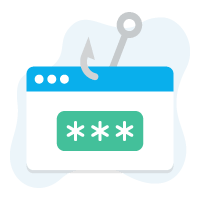
Noe å være klar over er at mange nettkriminelle spesifikt går etter folk som jobber hjemmefra. En vanlig taktikk som brukes er svindel e-post. Eksempler inkluderer svindel e-posten som påstått var sendt av WHO for å informere folk om COVID-19. Så klart skal du aldri svare på disse typer meldinger eller klikke på tvilsomme lenker.
Svindelpost er en av de vanligste metodene brukt av nettkriminelle til å infisere offerets datamaskin med malware. Svindelpost er også brukt for å lure ofre til å avsløre sensitiv data. Det siste du ønsker er at nettkriminelle bruker svindelpost til å infisere datamaskinen din, for eksempel farlig spionvare for å stjele all din sensitive kundeinformasjon.
9. Organiser din arbeidsplass
Nettsikkerhet går dypere enn å sette opp datamaskinen din ordentlig. Ting kan gå galt som ikke involverer elektroniske enheter. For eksempel, aldri skriv ditt passord på et papir. Hvis dette kommer i feil hender vil sikkerheten til systemet umiddelbart bli utsatt. Det er også ikke anbefalt å holde dine fysiske backup-er på eksterne harddisker i nær avstand til din datamaskin. Det høres kanskje litt ekstremt ut, men i tilfelle brann vil både din datamaskin og backup gå tapt.
10. Konklusjon: jobbing hjemmefra er interessant, men ikke uten risiko
I mange tilfeller er jobbing hjemmefra et interessant alternativ til kontoret. Spesielt i krisetider, slik som med coronaviruset, da er jobbing hjemmefra et godt alternativ for mange. Men som vi uheldigvis har sett kommer jobbing hjemmefra med en viss risiko. Vær sikker på at ditt system er oppdatert og beskyttet med en virusskanner og brannmur. Beskytt tilkoblingen til en hver tid med en god VPN. Og forsikre deg om til slutt at du har et sikkert backup-system og vær obs på svindel og nettkriminalitet. .
Hvordan jobber du sikkert hjemmefra? Hva bør du vurdere? Klikk på vår FAQ under og les svarene.
Det er mange plattformer som tilbyr nettjenester hvor du kan gjøre videosamtaler og chatte. Gode og trygge valg er Microsoft Teams, Whereby, Eyeson og eventuelt Skype.
Det er flere punkter og være oppmerksom på før du kan begynne å jobbe hjemmefra effektivt og trygt.
- Oppdater operativsystem og programvare
- Bruk en god virusskanner
- Ha en god brannmur
- Beskytt nettverket ditt med en VPN
- Bruk sikre samarbeidsverktøy
- Bruk sikker skylagring
- Bruk sterke og unike passord
- Vær obs på svindel
- Organiser din arbeidsplass
En VPN sikrer din datatrafikk. Dette betyr at tredjeparter ikke kan fange opp og se sensitiv bedriftdata som du sender eller mottar fra jobb. I tillegg til mer sikkerhet, gir en VPN også mer personvern og frihet på nettet. ExpressVPN og Surfshark er gode valg for folk som jobber hjemmefra.
Windows 10 kommer med en brannmur kalt Windows Defender som standard. I tillegg har ofte gode antivirus program brannmur inkludert. Vi anbefaler Bitdefender og AVG til dette.


